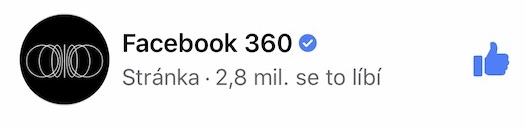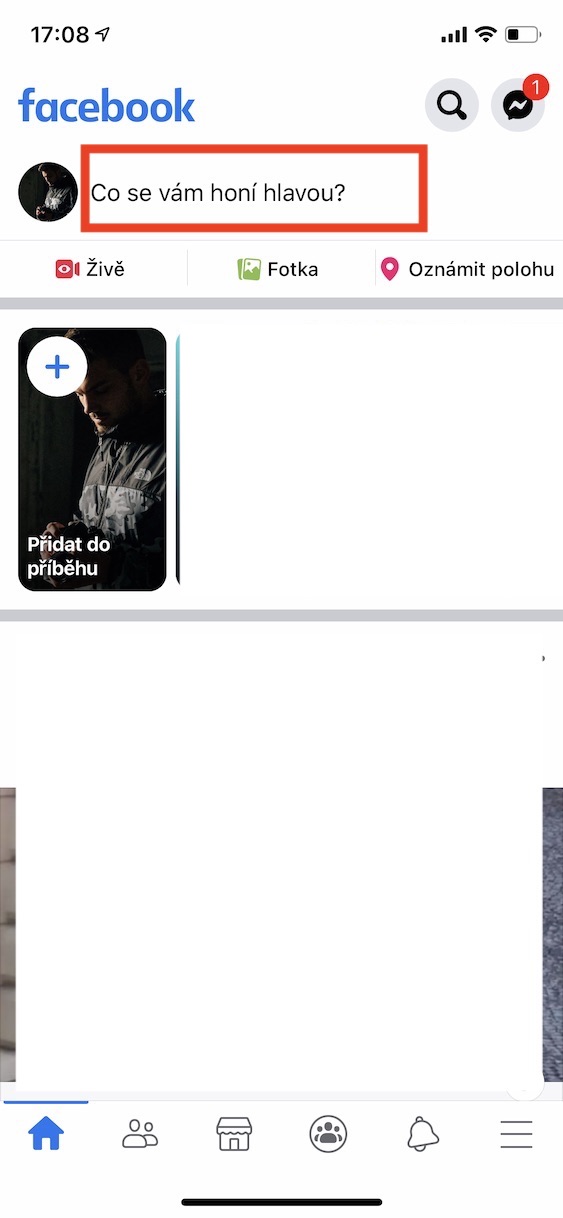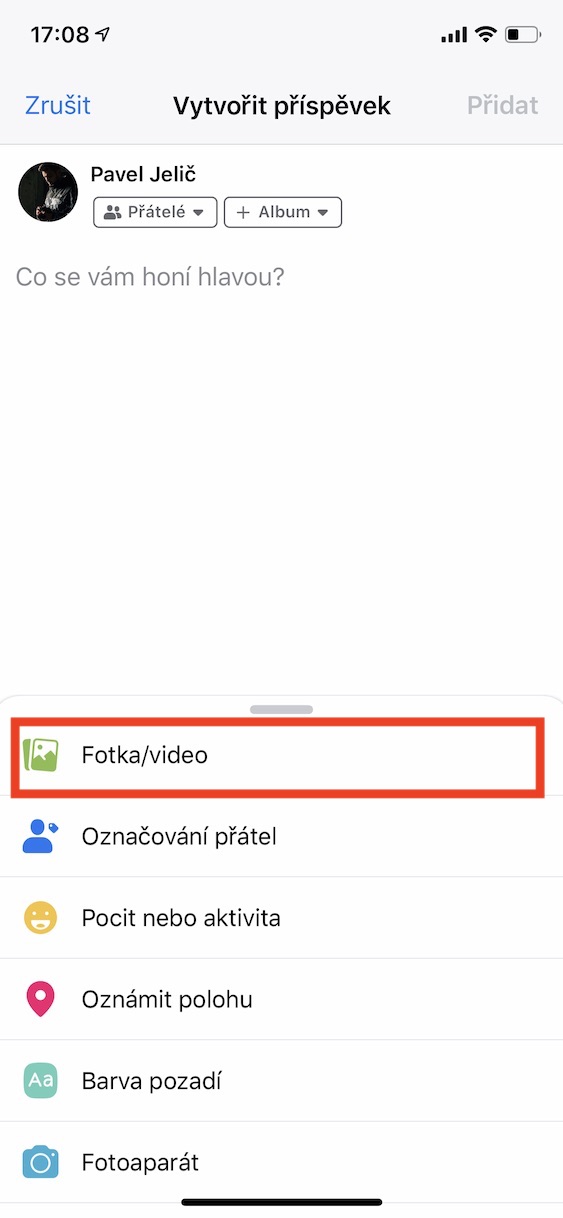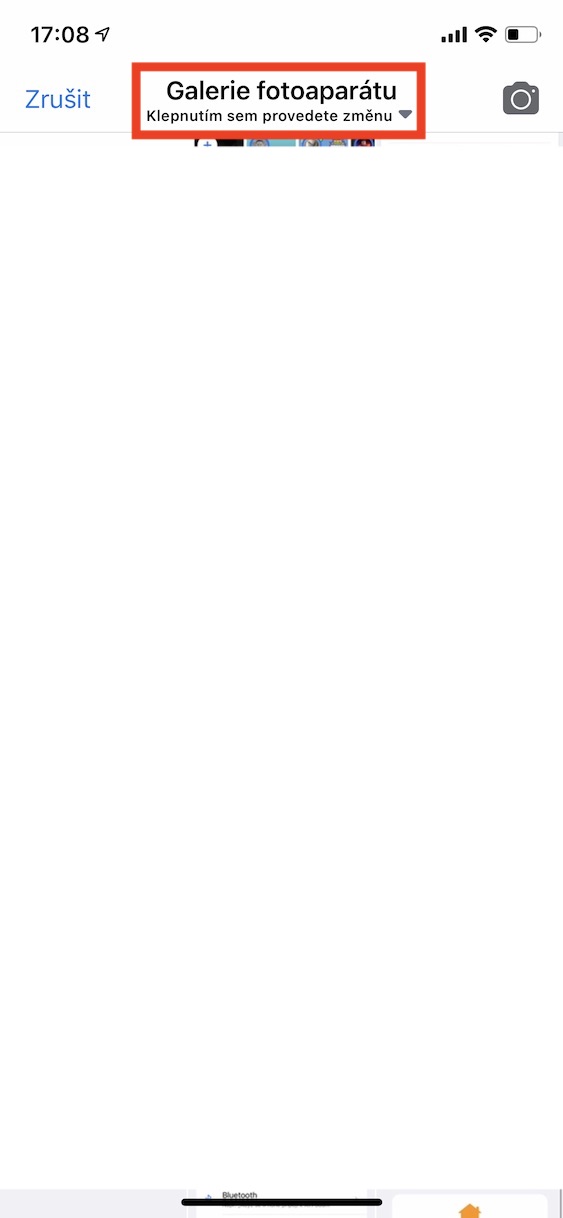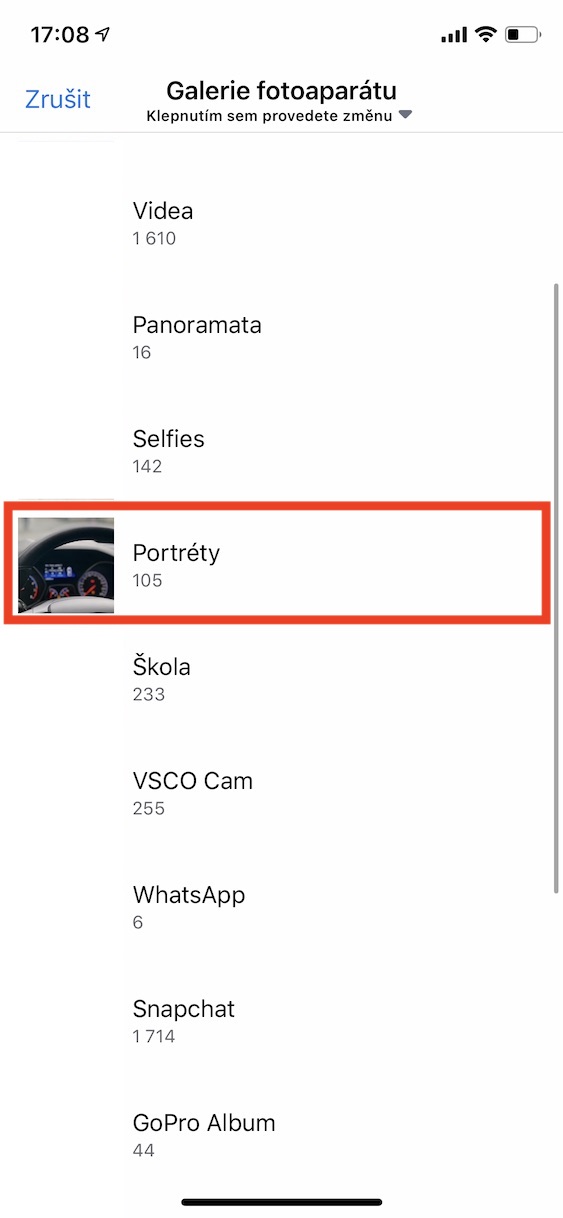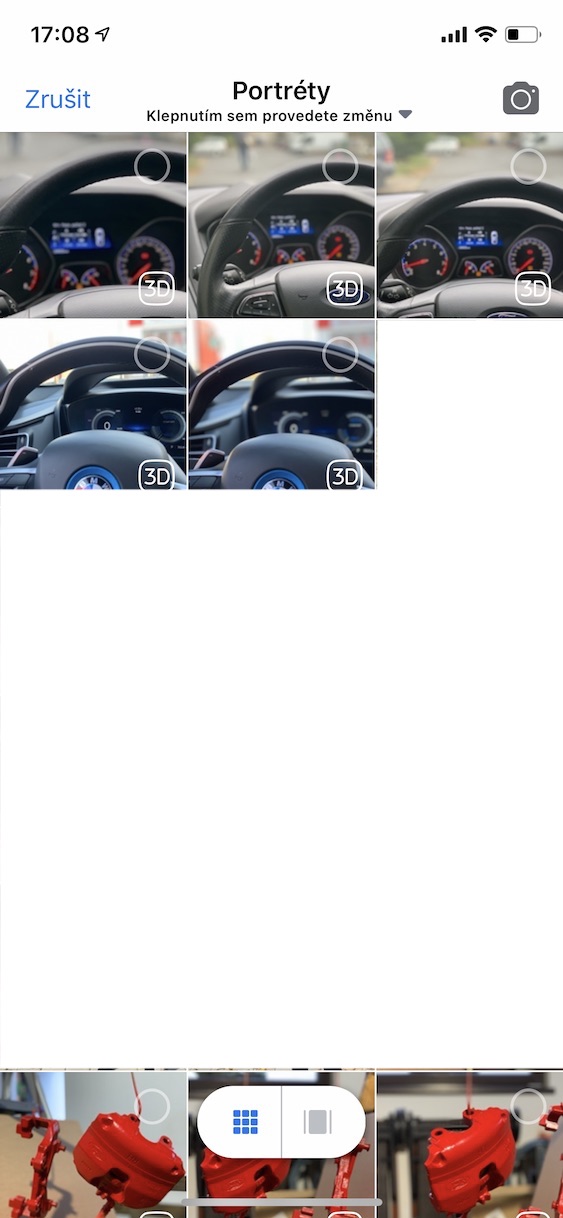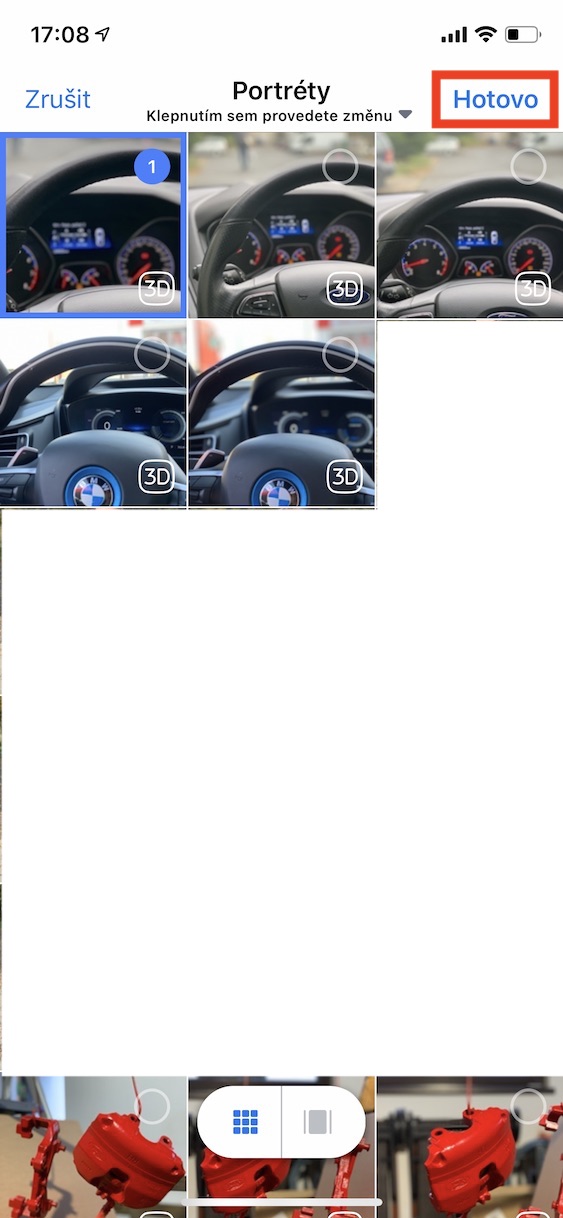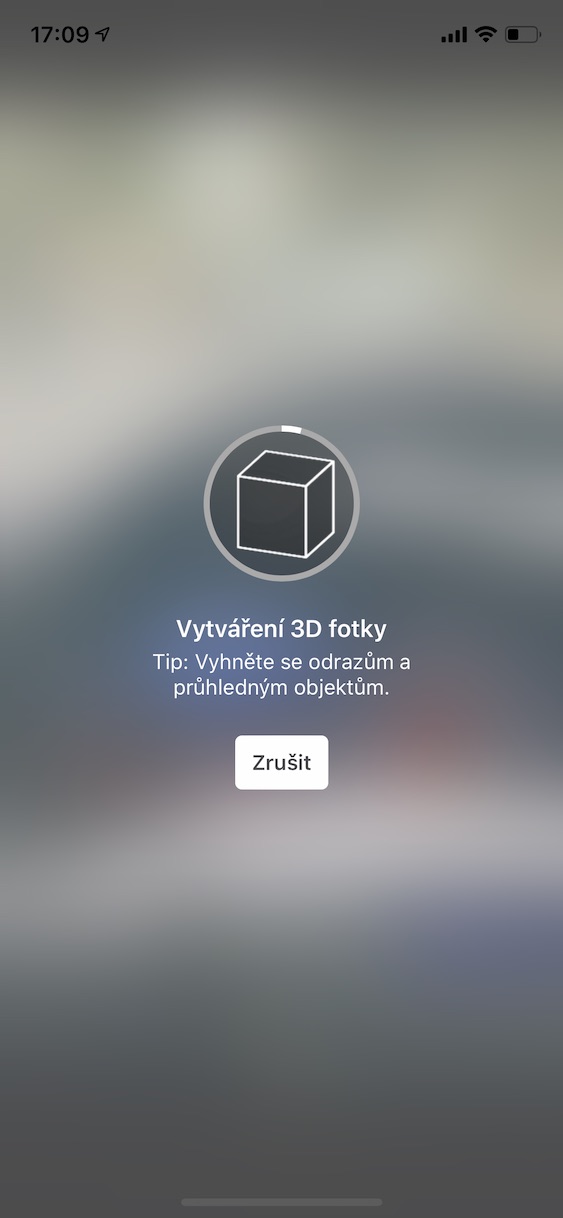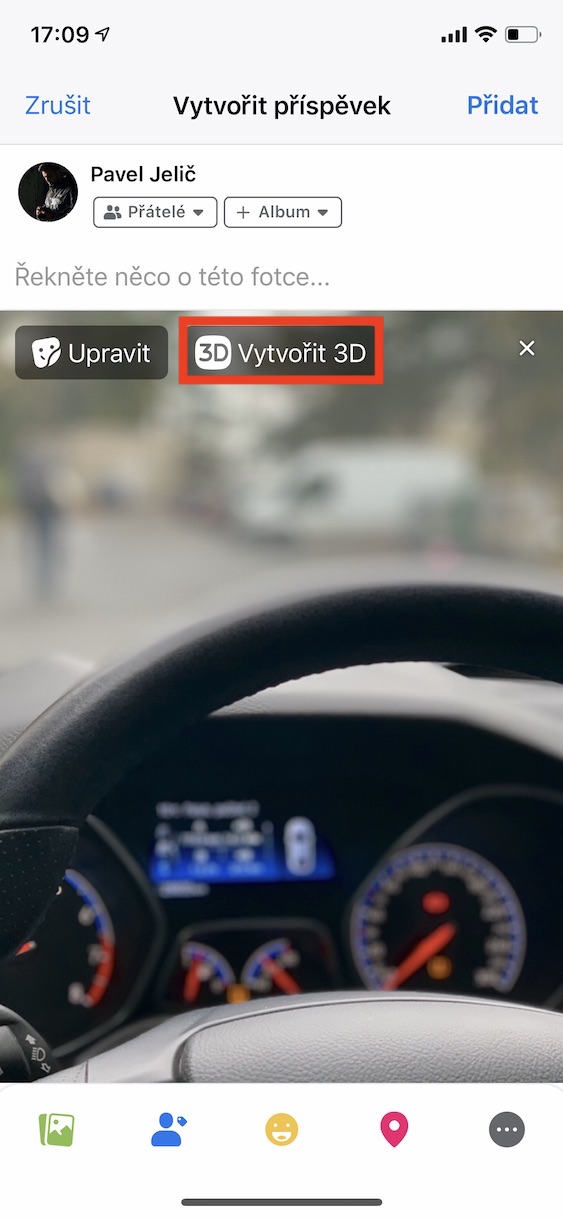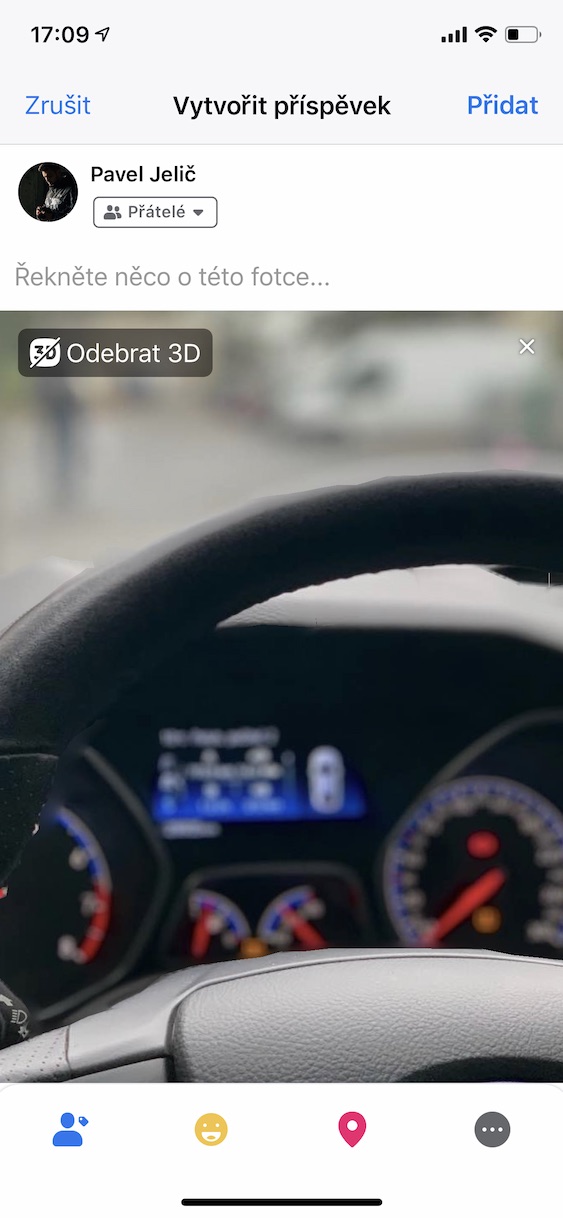ផ្នែកមួយនៃកម្មវិធីទូរស័ព្ទ Facebook គឺជាជម្រើសនៃការបន្ថែមរូបថត 3D ទៅកាន់ការបង្ហោះរបស់អ្នកអស់រយៈពេលជាយូរមកហើយ។ ទោះយ៉ាងណាក៏ដោយ អ្នកប្រើប្រាស់មួយចំនួនមិនឃើញជម្រើសនេះ ឬមិនដឹងថាត្រូវរកមើលវានៅឯណា។ គួរកត់សម្គាល់ថា ដើម្បីបន្ថែមរូបថត 3D ទៅក្នុង Facebook អ្នកត្រូវតែបំពេញលក្ខខណ្ឌជាក់លាក់ - ប្រសិនបើអ្នកមិនជួបពួកគេទេ នោះជាអកុសល អ្នកនឹងមិនអាចបន្ថែមរូបថត 3D បានទេ។ ដូច្នេះនៅក្នុងអត្ថបទនេះ យើងនឹងឃើញពីរបៀបបន្ថែមរូបថត 3D ទៅ Facebook និងអ្វីដែលត្រូវធ្វើប្រសិនបើអ្នកមិនឃើញជម្រើសនេះ។
វាអាចជា ចាប់អារម្មណ៍អ្នក។
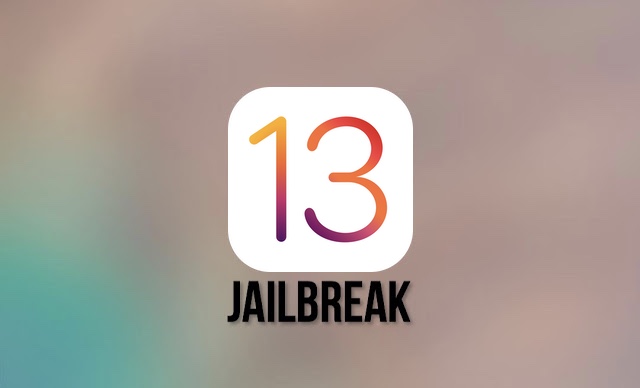
តើអ្នកអាចស្វែងរកជម្រើសដើម្បីបន្ថែមរូបថត 3D ទៅ Facebook នៅឯណា?
ក្នុងករណីដែលអ្នកចង់បន្ថែមរូបថត 3D នៅលើ iPhone របស់អ្នក។ ហ្វេសប៊ុក ដូច្នេះយកកម្មវិធីនេះជាមុនសិន រត់។ បន្ទាប់មកផ្លាស់ទីទៅ ទំពរសំខាន់ ហើយចុចទៅ វាលអត្ថបទ ដើម្បីសរសេរស្ថានភាពថ្មី។ បន្ទាប់ពីនោះគ្រាន់តែចុចលើជម្រើសខាងក្រោម រូបថត/វីដេអូ។ វិចិត្រសាលកាមេរ៉ារបស់អ្នកនឹងបើក ចុចលើជម្រើសនៅផ្នែកខាងលើនៃអេក្រង់ ចុចទីនេះដើម្បីធ្វើការផ្លាស់ប្តូរ. បន្ទាប់មកអ្នកនឹងឃើញអាល់ប៊ុមទាំងអស់ដែលមាននៅលើឧបករណ៍របស់អ្នក។ នៅទីនេះ ផ្លាស់ទីទៅអាល់ប៊ុមដែលមានឈ្មោះ រូបបញ្ឈរ។ វាគ្រប់គ្រាន់សម្រាប់អ្នកនៅទីនេះ ជ្រើសរើសរូបថតដែលអ្នកចង់បង្កើតរូបថត 3D ហើយបន្ទាប់មកចុច រួចរាល់ នៅជ្រុងខាងស្តាំខាងលើ។ បន្ទាប់មករូបថតនឹងត្រូវបានបន្ថែមទៅការបង្ហោះ ហើយអ្វីដែលអ្នកត្រូវធ្វើគឺចុចលើជម្រើស បង្កើត 3D. ដំណើរការបង្កើតរូបថតនឹងត្រូវការពេលវេលា ពីរបីវិនាទី ហើយបន្ទាប់មកអ្នកអាចចុះទៅវា។ ការចែករំលែក រូបថត។
អ្វីដែលត្រូវធ្វើប្រសិនបើជម្រើសរូបថត 3D មិនលេចឡើង
ដូចដែលអ្នកអាចទាយបានរួចមកហើយពីកថាខណ្ឌមុន រូបថត 3D អាចបង្ហោះចូល Facebook បានលុះត្រាតែ iPhone របស់អ្នកគាំទ្រ របៀបបញ្ឈរ. មុខងារបញ្ឈរមាននៅលើ iPhone 7 Plus និងក្រោយ (លើកលែងតែ iPhone 7 និង 8) ។ ទន្ទឹមនឹងនេះដែរ វាពិតជាចាំបាច់ក្នុងការចង្អុលបង្ហាញថា រូបថត 3D អាចត្រូវបានបង្កើតនៅលើ Facebook ពីរូបថតបញ្ឈរតែប៉ុណ្ណោះ ហើយមិនមែនសូម្បីតែមនុស្សធម្មតាទេ។ ប្រសិនបើអ្នកនៅតែមិនឃើញជម្រើសក្នុងការបន្ថែមរូបថត 3D សូមស្វែងរកក្រុមនៅលើ Facebook ហ្វេសប៊ុក 360 ។ ហើយសម្គាល់វាជា ខ្ញុំចូលចិត្តវា. បន្ទាប់មកគ្រាន់តែ iPhone របស់អ្នក។ ចាប់ផ្ដើមឡើងវិញ ហើយមើលថាតើជម្រើសរូបថត 3D មានឬអត់។ ប្រសិនបើសូម្បីតែនៅក្នុងករណីនេះ រូបថត 3D មិនមានទេនោះ v ហាងកម្មវិធី កម្មវិធី ធ្វើបច្ចុប្បន្នភាព Facebook.